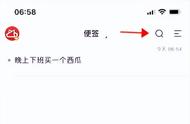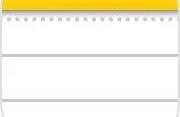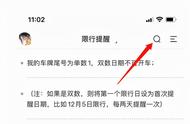>>>2020 苹果教育优惠来袭,购买就送 AirPods!社区晒单更有机会赢价值万元「AJ1 倒钩」潮鞋!点击进入苹果教育商店。(注意:若威锋 App 端无法直接点开链接,请尝试长按)
iOS / iPadOS / macOS 等苹果系统之所以好用,除了优秀的系统动态设计,完备的功能,丰富的生态以外,好用的自带原生应用也是一大亮点,其中就不得不提到备忘录。
作为苹果系统的原生应用中资历最老的 app 之一,备忘录随着系统经过了好几次更新,最新的 iOS 13 更是为其修补了许多功能上的不足,在保持方便、简单、快捷的基础上,变得更加完整和好用。
在电子文档还未流行的年代,备忘录是任何一种能够帮助记忆,简单说明主题与相关事件的书面资料。而随着电子化的成熟,备忘录虽然成了数码设备上的许多 0 和 1,但背后的意义还是没有变。短、快、频,依旧是备忘录的几个关键词,一些突发或者需要快速记录的事件比较适合通过备忘录。
所以除了最普通的打开应用进行记录以外,苹果原生备忘录还支持通过 Siri,以及控制中心进行快速记录。

如果你是进行一些简单的记录,那么只需要在备忘录中键入内容即可,在首行键入的内容将被视为标题,以较大较粗的格式显示,换行之后键入的内容将被视为正文内容。
当然你也可以手动调整内容的格式,在虚拟键盘的功能栏中选中「Aa」一项,即可对该行内容的格式进行修改,例如在一项会议记录中,可以针对不同主题的内容进行格式上的区分,为会后整理工作减负。

但有时面对一些较为复杂的记录事项时,不同标题和格式已经很难对内容进行整理,这时就需要用上「项目符号列表」和「表格」。在虚拟键盘的功能栏中选中「Aa」一项,左下角有三种项目符号列表样式,你可以根据记录的内容或者个人喜好进行选择,而且还可以通过手指在内容行上左右滑动来对不同项目进行提升/缩进。

苹果原生备忘录应用甚至还支持插入表格,虽然这项功能我用得不多,但对于那些需要经常用到简单表格记录功能人来说,是一个锦上添花的功能。
备忘录的「扫描文稿」功能同样是「会议*手」级别的存在,通过这个功能可直接将显示中的文档扫描成可视化的电子文件,十分方便。